控制面板无法打开的解决方法
知识点掌握了,还需要不断练习才能熟练运用。下面golang学习网给大家带来一个文章开发实战,手把手教大家学习《控制面板打不开怎么修复?》,在实现功能的过程中也带大家重新温习相关知识点,温故而知新,回头看看说不定又有不一样的感悟!
控制面板打不开?试试以下方法:1.重启电脑;2.检查并重启文件资源管理器(Explorer.exe);3.运行系统文件检查器(SFC)修复受损文件;4.检查组策略设置是否禁用控制面板;5.通过注册表编辑器删除NoControlPanel键;6.使用杀毒软件全面查杀病毒;7.尝试系统还原或重置此电脑。控制面板空白可重新注册组件,项目消失需检查UAC设置、组策略或重装相关程序,卸载问题可用专用工具或手动删除。

控制面板打不开?别慌,这事儿我也遇到过,原因可能很多,但解决起来其实没那么复杂。关键在于找到问题的根源,然后对症下药。下面就分享一些我常用的方法,希望能帮到你。
解决方案
重启大法好: 这是最简单也最有效的办法。有时候只是系统抽风,重启一下就恢复了。别小看它,很多时候问题就是这么解决的。
检查文件资源管理器(Explorer.exe): 控制面板的运行依赖于文件资源管理器。如果它崩溃了,控制面板自然也打不开。打开任务管理器(Ctrl+Shift+Esc),看看有没有 Explorer.exe 进程。如果没有,点击“文件” -> “运行新任务”,输入
explorer.exe启动它。如果 Explorer.exe 频繁崩溃,那可能就是病毒或者系统文件损坏了,需要进一步排查。运行系统文件检查器 (SFC): 系统文件损坏是导致控制面板打不开的常见原因。使用 SFC 工具可以扫描并修复受损的系统文件。以管理员身份打开命令提示符(在开始菜单搜索“cmd”,右键选择“以管理员身份运行”),输入
sfc /scannow并回车。这个过程可能需要一段时间,请耐心等待。检查组策略设置: 有时候,组策略设置可能会禁用控制面板的访问。按下 Win + R 键,输入
gpedit.msc打开本地组策略编辑器(家庭版 Windows 可能没有这个功能)。依次展开“用户配置” -> “管理模板” -> “控制面板”。检查右侧是否有任何策略被设置为“已启用”,如果是,将其改为“未配置”或“已禁用”。注册表修复: 控制面板的设置信息存储在注册表中。如果注册表项损坏,也会导致控制面板打不开。注意:修改注册表有风险,请务必备份后再操作。 按下 Win + R 键,输入
regedit打开注册表编辑器。导航到HKEY_CURRENT_USER\Software\Microsoft\Windows\CurrentVersion\Policies\Explorer。检查右侧是否有NoControlPanel键,如果有,将其删除。如果没有,则说明问题不在于此。病毒查杀: 恶意软件也可能阻止控制面板的运行。使用杀毒软件进行全面扫描,清除潜在的威胁。
系统还原: 如果以上方法都无效,可以尝试使用系统还原功能,将系统恢复到之前的某个时间点。这会撤销最近安装的程序和驱动,可能解决由软件冲突引起的问题。
重置此电脑: 这是最后的手段。如果所有方法都失败了,可以考虑重置电脑。重置电脑会清除所有个人文件和设置,所以请务必备份重要数据。
控制面板一片空白怎么办?
有时候控制面板打开了,但里面一片空白,什么都没有。这种情况通常是由于控制面板的组件注册信息丢失导致的。解决方法是重新注册控制面板的组件。
以管理员身份打开命令提示符。
输入以下命令,并逐个执行:
regsvr32 appwiz.cpl regsvr32 control.exe regsvr32 desk.cpl regsvr32 devmgr.dll regsvr32 hdwwiz.cpl regsvr32 inetcpl.cpl regsvr32 intl.cpl regsvr32 main.cpl regsvr32 mmsys.cpl regsvr32 ncpa.cpl regsvr32 powercfg.cpl regsvr32 sysdm.cpl regsvr32 timedate.cpl
重启电脑。
控制面板中的某些项目消失了怎么办?
有时候,控制面板中的某些项目会莫名其妙地消失。这可能是由于权限问题或者系统设置错误导致的。
检查用户账户控制 (UAC) 设置: UAC 设置过高可能会阻止某些控制面板项目的显示。将 UAC 设置降低到默认级别,然后重启电脑。
检查组策略设置: 类似于控制面板打不开的情况,组策略也可能隐藏某些控制面板项目。使用
gpedit.msc打开本地组策略编辑器,检查相关设置。重新安装相关程序: 如果某个控制面板项目与特定程序相关联,可以尝试重新安装该程序。这可能会重新注册控制面板组件,恢复项目的显示。
控制面板无法卸载程序怎么办?
控制面板无法卸载程序,可能是由于程序本身的问题,或者系统文件损坏导致的。
使用卸载工具: 有些程序自带卸载工具,可以尝试使用这些工具来卸载程序。
使用第三方卸载软件: 有很多第三方卸载软件可以强制卸载程序,例如 Revo Uninstaller。
手动删除程序文件和注册表项: 这是最后的手段。注意:手动删除程序文件和注册表项有风险,请务必谨慎操作。 首先,关闭程序。然后,删除程序安装目录下的所有文件。接下来,打开注册表编辑器,搜索程序名称,删除相关的注册表项。
总而言之,控制面板打不开的原因有很多,需要逐一排查。希望这些方法能帮助你解决问题。如果实在不行,可以考虑寻求专业人士的帮助。
以上就是本文的全部内容了,是否有顺利帮助你解决问题?若是能给你带来学习上的帮助,请大家多多支持golang学习网!更多关于文章的相关知识,也可关注golang学习网公众号。
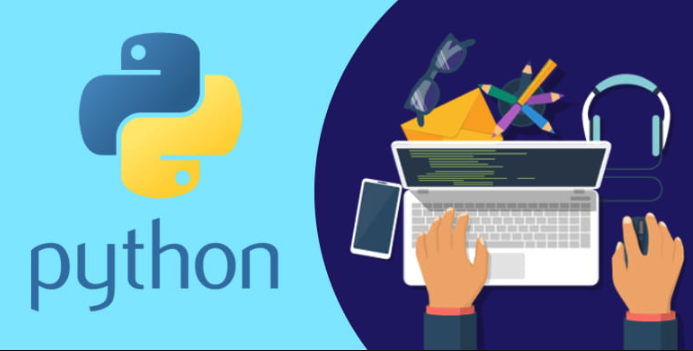 Python情感分析:TextBlob实战教程
Python情感分析:TextBlob实战教程
- 上一篇
- Python情感分析:TextBlob实战教程

- 下一篇
- 检测undefined的5种JS方法!
-

- 文章 · 软件教程 | 15秒前 | 中文 汉化 语言包 语言设置 Everything
- Everything中文版切换方法
- 217浏览 收藏
-

- 文章 · 软件教程 | 2分钟前 |
- CAD保存报错解决方法大全
- 425浏览 收藏
-

- 文章 · 软件教程 | 5分钟前 |
- 1688商家版怎么更新新版本
- 288浏览 收藏
-

- 文章 · 软件教程 | 6分钟前 |
- 考试中途退出影响及解决方法
- 113浏览 收藏
-

- 文章 · 软件教程 | 13分钟前 |
- 如何查看今日头条历史记录?
- 443浏览 收藏
-

- 文章 · 软件教程 | 17分钟前 |
- 16宫格填法技巧与攻略大全
- 278浏览 收藏
-

- 文章 · 软件教程 | 20分钟前 |
- Win11关闭安全启动教程详解
- 435浏览 收藏
-

- 文章 · 软件教程 | 21分钟前 |
- Win10耳机插入无声音解决方法
- 101浏览 收藏
-

- 前端进阶之JavaScript设计模式
- 设计模式是开发人员在软件开发过程中面临一般问题时的解决方案,代表了最佳的实践。本课程的主打内容包括JS常见设计模式以及具体应用场景,打造一站式知识长龙服务,适合有JS基础的同学学习。
- 543次学习
-

- GO语言核心编程课程
- 本课程采用真实案例,全面具体可落地,从理论到实践,一步一步将GO核心编程技术、编程思想、底层实现融会贯通,使学习者贴近时代脉搏,做IT互联网时代的弄潮儿。
- 516次学习
-

- 简单聊聊mysql8与网络通信
- 如有问题加微信:Le-studyg;在课程中,我们将首先介绍MySQL8的新特性,包括性能优化、安全增强、新数据类型等,帮助学生快速熟悉MySQL8的最新功能。接着,我们将深入解析MySQL的网络通信机制,包括协议、连接管理、数据传输等,让
- 500次学习
-

- JavaScript正则表达式基础与实战
- 在任何一门编程语言中,正则表达式,都是一项重要的知识,它提供了高效的字符串匹配与捕获机制,可以极大的简化程序设计。
- 487次学习
-

- 从零制作响应式网站—Grid布局
- 本系列教程将展示从零制作一个假想的网络科技公司官网,分为导航,轮播,关于我们,成功案例,服务流程,团队介绍,数据部分,公司动态,底部信息等内容区块。网站整体采用CSSGrid布局,支持响应式,有流畅过渡和展现动画。
- 485次学习
-

- ChatExcel酷表
- ChatExcel酷表是由北京大学团队打造的Excel聊天机器人,用自然语言操控表格,简化数据处理,告别繁琐操作,提升工作效率!适用于学生、上班族及政府人员。
- 3207次使用
-

- Any绘本
- 探索Any绘本(anypicturebook.com/zh),一款开源免费的AI绘本创作工具,基于Google Gemini与Flux AI模型,让您轻松创作个性化绘本。适用于家庭、教育、创作等多种场景,零门槛,高自由度,技术透明,本地可控。
- 3421次使用
-

- 可赞AI
- 可赞AI,AI驱动的办公可视化智能工具,助您轻松实现文本与可视化元素高效转化。无论是智能文档生成、多格式文本解析,还是一键生成专业图表、脑图、知识卡片,可赞AI都能让信息处理更清晰高效。覆盖数据汇报、会议纪要、内容营销等全场景,大幅提升办公效率,降低专业门槛,是您提升工作效率的得力助手。
- 3450次使用
-

- 星月写作
- 星月写作是国内首款聚焦中文网络小说创作的AI辅助工具,解决网文作者从构思到变现的全流程痛点。AI扫榜、专属模板、全链路适配,助力新人快速上手,资深作者效率倍增。
- 4558次使用
-

- MagicLight
- MagicLight.ai是全球首款叙事驱动型AI动画视频创作平台,专注于解决从故事想法到完整动画的全流程痛点。它通过自研AI模型,保障角色、风格、场景高度一致性,让零动画经验者也能高效产出专业级叙事内容。广泛适用于独立创作者、动画工作室、教育机构及企业营销,助您轻松实现创意落地与商业化。
- 3828次使用
-
- pe系统下载好如何重装的具体教程
- 2023-05-01 501浏览
-
- qq游戏大厅怎么开启蓝钻提醒功能-qq游戏大厅开启蓝钻提醒功能教程
- 2023-04-29 501浏览
-
- 吉吉影音怎样播放网络视频 吉吉影音播放网络视频的操作步骤
- 2023-04-09 501浏览
-
- 腾讯会议怎么使用电脑音频 腾讯会议播放电脑音频的方法
- 2023-04-04 501浏览
-
- PPT制作图片滚动效果的简单方法
- 2023-04-26 501浏览







